上一篇
系统升级🚀win11怎么升级的操作流程解析
- 问答
- 2025-08-13 11:41:39
- 3
系统升级🚀Win11怎么升级?超详细操作流程解析!
📢最新消息(2025年8月)
微软近期为Win11推送了年度大更新「Version 24H2」,新增AI助手深度整合、游戏性能优化等功能!还没升级的小伙伴抓紧上车~
升级前必看✅
-
检查硬件要求

- CPU:需支持TPM 2.0(近5年的电脑基本都支持)。
- 内存:至少4GB(建议8GB以上)。
- 存储:64GB可用空间。
💡小技巧:按Win+R输入tpm.msc,可查看TPM是否开启。
-
备份重要数据
升级虽稳,但以防万一!建议用U盘或云盘备份文件。
3种升级方法任选🔧
方法1:通过Windows Update自动升级(最简单!)
- 打开设置 > Windows更新。
- 点击检查更新,若看到「Windows 11 24H2」推送,直接点下载并安装。
- 等待下载完成,按提示重启电脑即可。
⏳耗时约1~3小时(取决于网速和配置)。
方法2:使用微软官方安装助手(适合手动党)
- 浏览器搜索「Windows 11 安装助手」(认准微软官网)。
- 下载工具并运行,点击立即升级。
- 工具会自动检测兼容性并完成安装。
方法3:制作U盘启动盘(全新安装)
- 准备一个8GB以上U盘,备份U盘数据(会被清空!)。
- 下载微软官方「Media Creation Tool」,选择为另一台电脑创建安装介质。
- 按提示制作启动盘,重启电脑从U盘启动安装。
升级后必做优化✨
- 驱动更新:右键开始菜单 > 设备管理器,检查是否有黄色叹号设备。
- 关闭广告:设置 > 隐私 > 常规,关闭所有选项。
- 玩转新功能:试试AI贴纸助手或新版文件管理器!
⚠️常见问题解答
❓升级失败怎么办?
→ 尝试用方法3全新安装,或检查磁盘错误(命令提示符输入chkdsk /f)。
❓升级后卡顿?
→ 可能是驱动问题,建议回退显卡驱动或重置系统。

Win11升级其实超简单!推荐用Windows Update无脑操作~ 如果遇到问题,评论区留言帮你支招!
(注:本文基于2025年8月微软官方信息整理,具体流程以实际为准。)
本文由 甲馨蓉 于2025-08-13发表在【云服务器提供商】,文中图片由(甲馨蓉)上传,本平台仅提供信息存储服务;作者观点、意见不代表本站立场,如有侵权,请联系我们删除;若有图片侵权,请您准备原始证明材料和公证书后联系我方删除!
本文链接:https://up.7tqx.com/wenda/602813.html
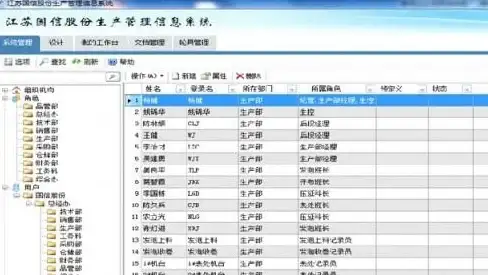
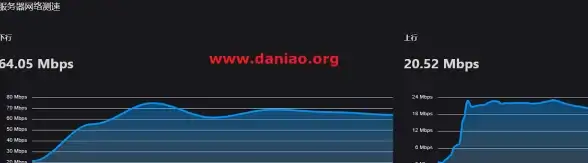

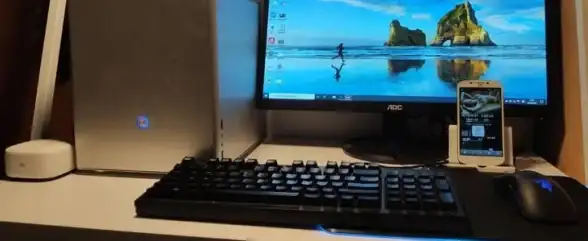

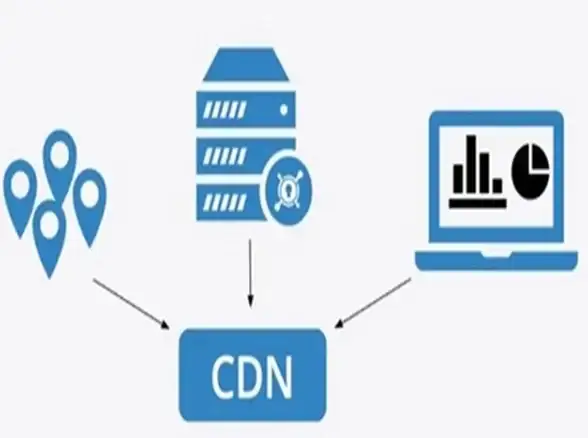

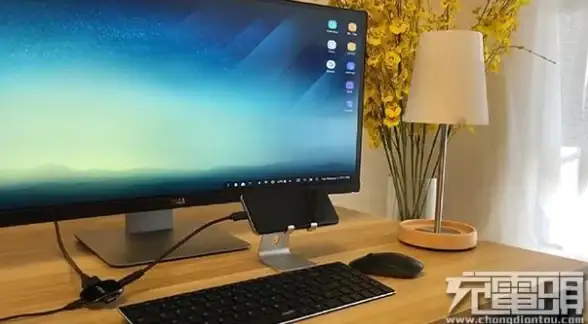

发表评论